遇到U盤文件無法刪除怎么辦
摘要:在我們的日常生活中有用戶在使用U盤時,可能會遇到U盤里多了幾個不知名的文件,該文件所占的空間大,而且無法刪除。那么如何解決U盤文件無法刪除呢?為此,小編就給大家分享解決U盤內的文件無法刪除的操作流程。
在使用U盤的過程中,如果遇到U盤文件無法刪除的情況怎么辦呢?這時候不要著急,不要隨便就把U盤格式化了,這樣U盤里的文件就沒有了,我們應該看是什么原因來一一解決。
我們都知道雖然可以使用網盤向朋友共享自己的文件,但如果遇到上G大小的文件,下載下來還是需要很長的時間,使用U盤拷貝給對方則是最為快捷的方法。所以可見U盤是多么的重要,不過如果遇到了U盤內的文件無法刪除的情況,就可以按照下面的方法來解決了。
首先右擊想要刪除的文件夾選擇屬性,將“只讀”的選項勾掉后再進行刪除的操作。
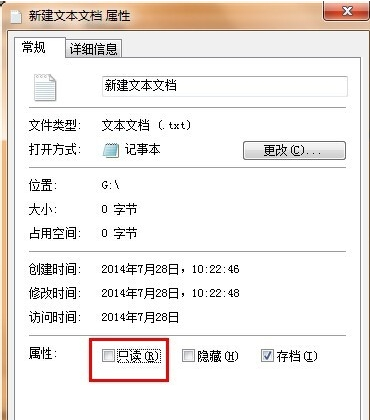
要修復u盤,右擊選擇u盤“屬性—工具—開始檢查”將“自動修復文件系統錯誤(A)”和“掃描并試圖恢復壞扇區(N)”都選上后點擊“開始”按鈕。
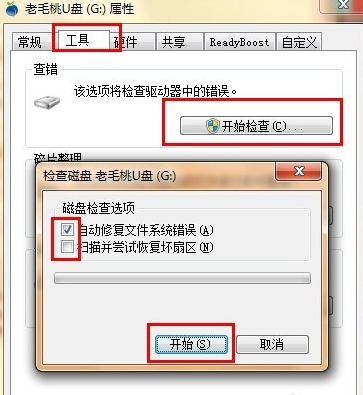
通過刪除命令將文件刪除:桌面右鍵-新建-文本文檔-寫入下列命令:DEL /F /A /Q \\?\%1RD /S /Q \\?\%1 ,接著另存為“刪除文件.bat”(后綴一定要為“.bat”),將要刪除的文件或者目錄拖放到這個bat文件的圖標上就可以刪除了。
如果上面操作后還是不能刪除的話,那么我們就必須選擇把全盤刪除了,也就是說U盤直接格式化。但是這種方法操作后,數據就保不住了,所以要考慮好有沒有重要數據,有的話,先拷貝出來,或者用萬興數據恢復軟件找回再說。
直接用系統自帶格式化功能,在我的電腦里選中你的U盤盤符,點鼠標右鍵選中格式化,選中快速格式化就行了。
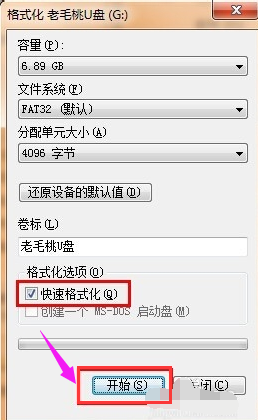
如果大家遇到U盤文件無法刪除的情況,首先看提示是什么,然后按提示來操作,不要隨意的操作,這樣就會造成不必要的損失。以上就是解決U盤內的文件無法刪除的技巧了,實際上按上面的教程解決起來還是很容易解決的,相信大家在遇到這一問題時就知道怎么做啦。

